Не устанавливается сони вегас про 10 на виндовс 10
Sony Vegas Pro – утилита для видеомонтажа, редактирования аудио. Программа платная, но можно скачать бесплатную триал-версию для ознакомления с функционалом. В этой статье подробно разберем, как скачать и установить Сони Вегас Про на Windows 10.
Как скачать Soy Vegas?
Достаточно перейти в раздел загрузок на официальном сайте разработчика. Вот ссылка .
Последняя версия программы – Sony Vegas Pro 16 Edit. Но на странице доступны также обычная 16 версия и 13, 14, 15. При этом можно скачать разные редакции данной утилиты (обычную, Edit или Suite).
Как видим, доступа к более ранним версиям (9, 10, 11, 12) нет. Они уже устарели и не подходят для современных реалий обработки видео и звука.
Переходим по ссылке и выбираем нужную версию. Кликаем на «Download». Мы скачаем и установим последнюю 16 версию.

Дале нужно подтвердить, что вы реальный человек, а не робот, и кликнуть по зеленой иконке «Начать скачивание».

Загрузите и запустите установочный exe-файл.
Установка Sony Vegas Pro
Начальное окно установщика предлагает выбрать компоненты установки. Помимо самой утилиты нам предлагают установить дополнительный софт и плагины. Выберете те инструменты, который вам нужны для работы, установив маркер. Если какое-либо дополнение вам не нужно, снимите маркер.
После чего смело нажимаем «Continue» для продолжения инсталляции.

Установщик начнет загрузку самой программы, которая весит чуть более 500 Мб. Также вы сможете увидеть скорость загрузки и оставшееся время.


Когда процесс завершится, выберете язык интерфейса. К сожалению, утилита не поддерживает русский язык. Но в следующей статье мы обязательно расскажем, как русифицировать Sony Vegas. Пока что выберете удобный для себя язык из 4 предложенных.

Далее соглашаемся с условиями использования программы, установив маркер, и кликаем Next.

Выберете путь установки. Не рекомендуем менять тот, который указан по умолчанию. Но если все-таки решили изменить папку установки, кликните на «Change». Также можете создать ярлык на рабочем столе, установив маркер напротив «Create a shortcut…». После чего нажимаем «Install».
Вот так выглядит установка Sony Vegas Pro. Дождитесь, пока установятся все файлы.


Видим, что установка Sony Vegas Pro ничем не отличается от инсталляции любого приложения на Windows 10. На сайте разработчика можно выбрать версию программы (начиная с 13), а в самом установщике выбрать дополнительный софт и плагины.

Всем привет сегодня расскажу, как установить sony vegas 13 в windows 10 и поделюсь дистрибутивом на Яндекса диске. Напомню sony vegas 13 - это свежая версия видео редактора, для создания профессиональных видео роликов, который очень часто используют люди для работы с видео хостингом youtube. В данной редакции, по возможности исправлены все недочеты и мелкие проблемы, так что вы получаете лучший релиз данного ПО. В будущем, я постараюсь выкладывать, больше обучающего материала по работе с данным редактором, чтобы любой начинающий пользователь не столкнулся с массой неизведанных вопросов и смог быстро и во все разобраться.
Напоминаю версия sony vegas 13, начиная с 12 идет только на 64 разрядные системы. Как посмотреть разрядность windows 10 я рассказывал ранее, кто не знает посмотрите и если у вас нет десятки 64 битной, то вот тут мона скачать Windows 10 64 x threshold 2 professional с Яндекс диска.
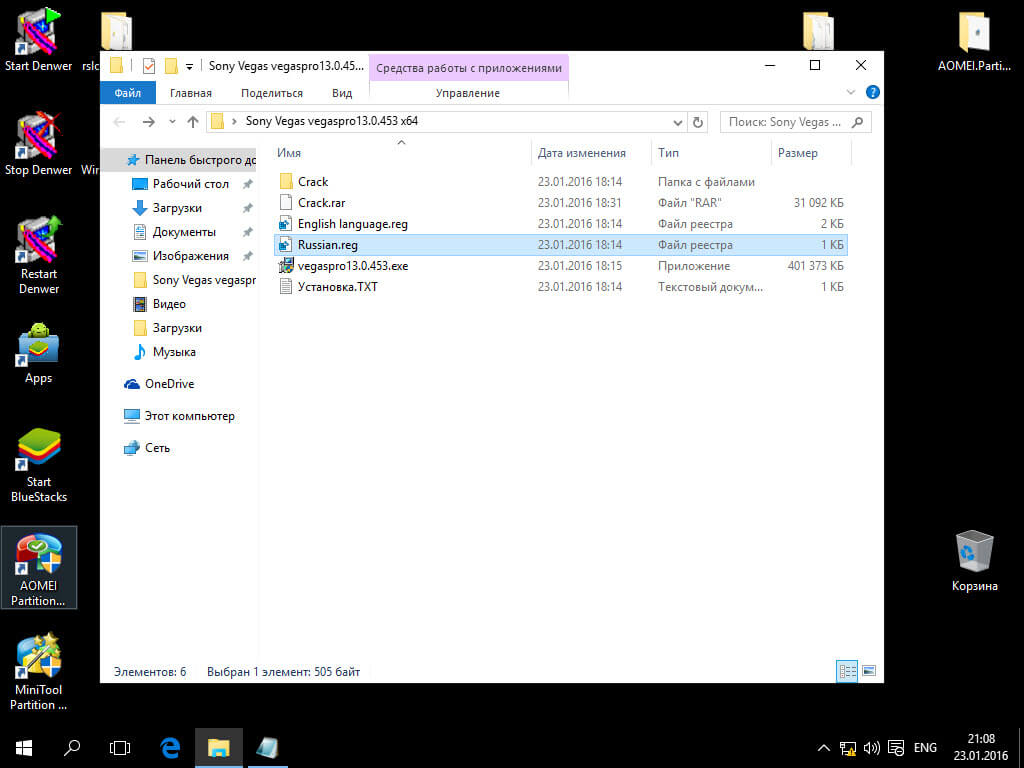
Далее в мастере выбираем язык установки sony vegas, я выбираю английский
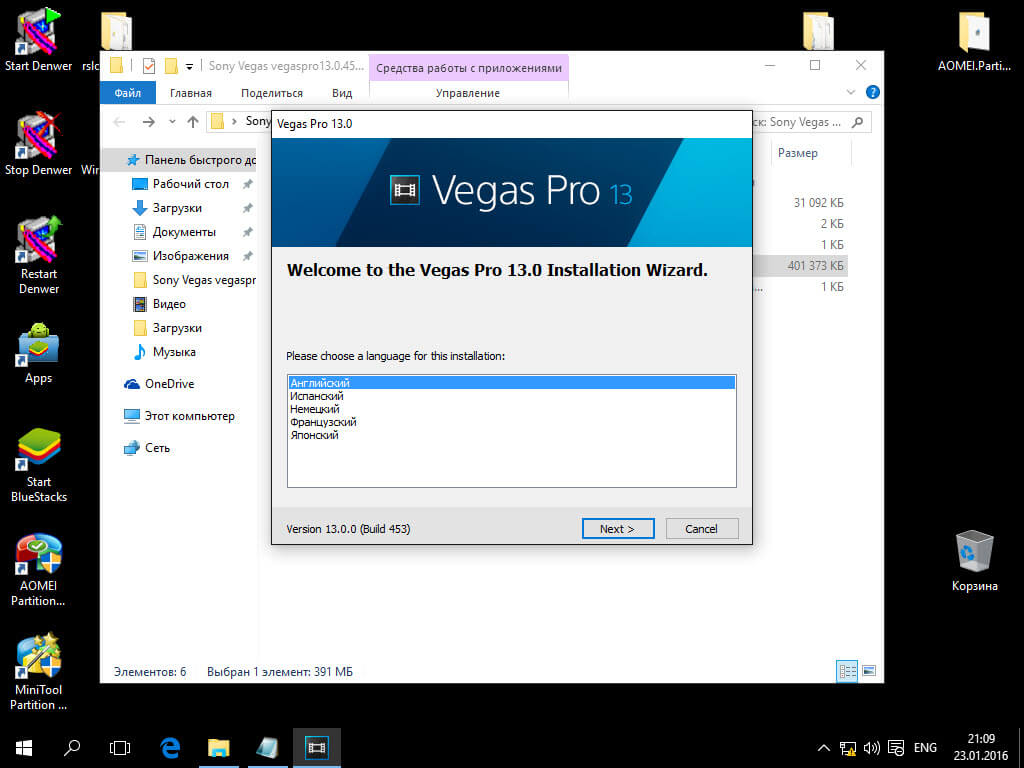
Соглашаемся с лицензионным соглашением и жмем next
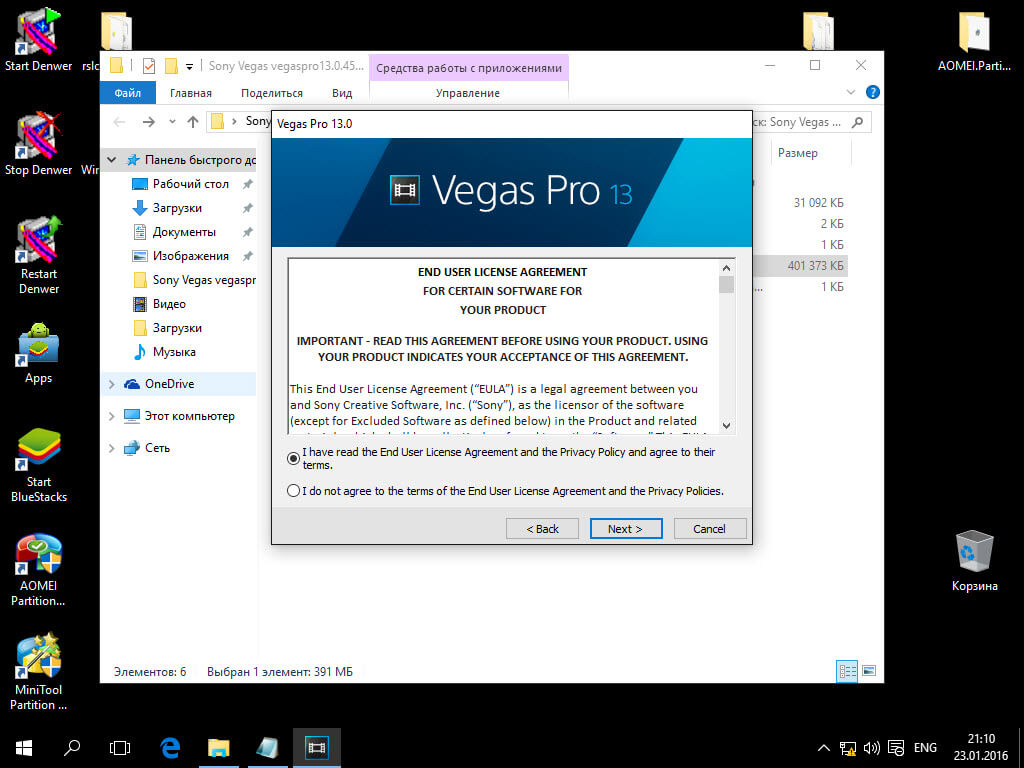
Выставляем галку Create a shortcut on the desktop, для создания ярлыка запуска sony vegas 13 в windows 10. Нажимаем Install.
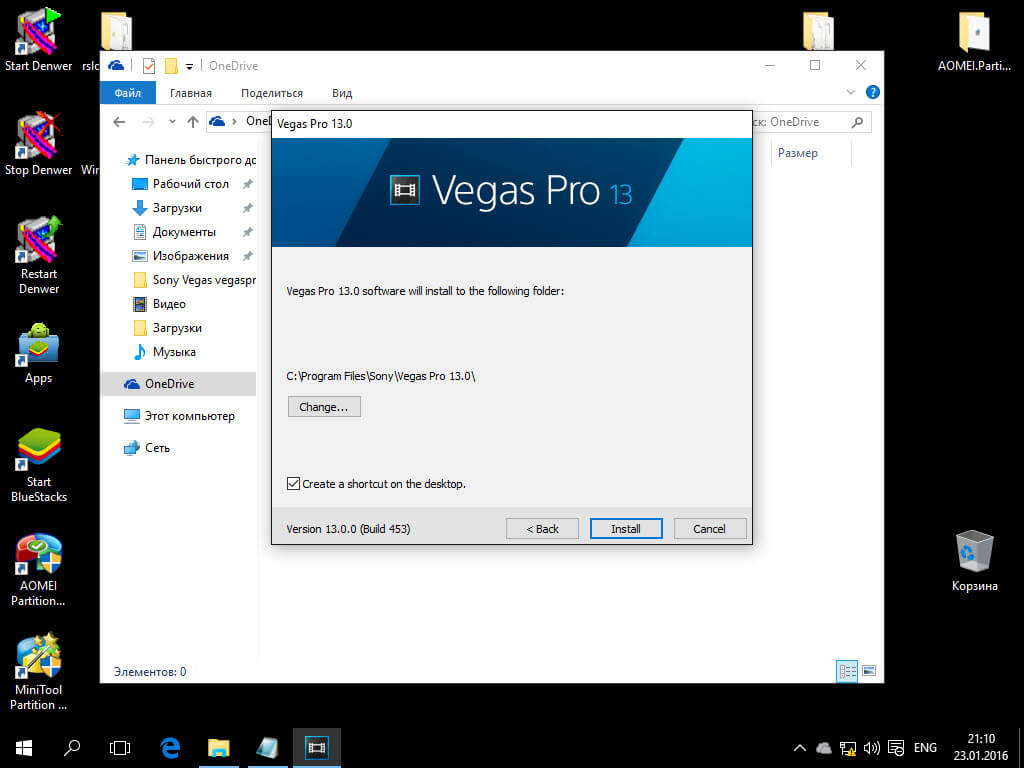
начнется процесс инсталляции, займет секунд 30

Все жмем Finish.
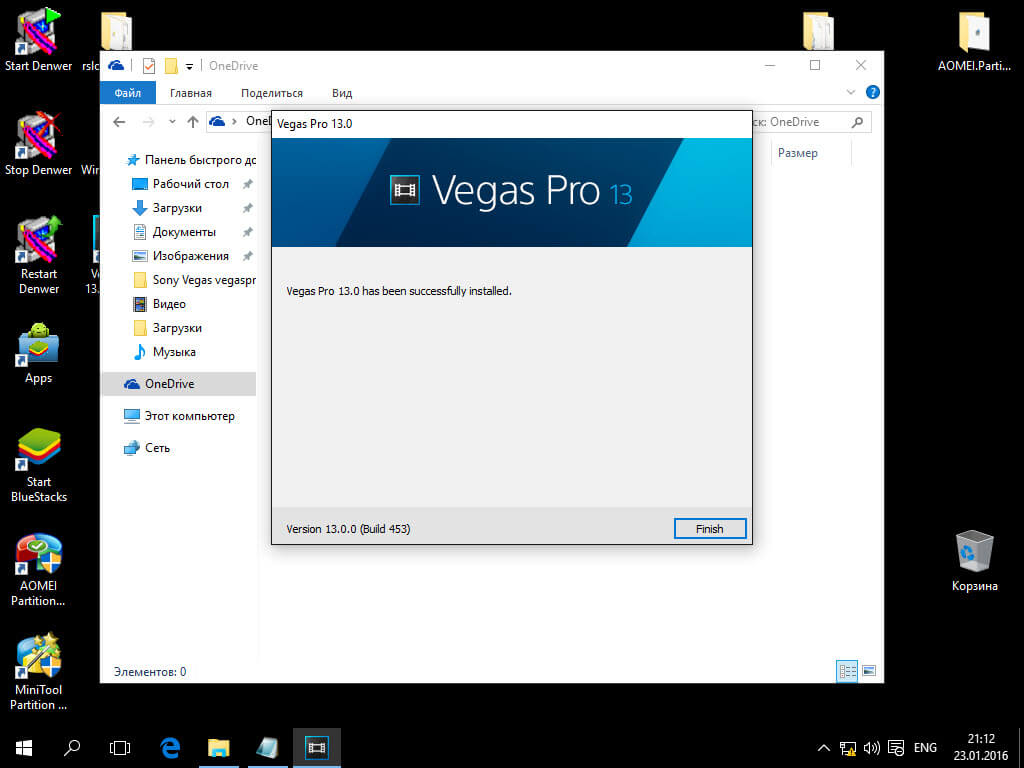
Активация sony vegas 13
Активация производится по следующему алгоритму, убедитесь, что программа выключена, откройте второе окно проводника и перейдите в папку C:\Program Files\Sony\Vegas Pro 13.0, в нее вам нужно скопировать с заменой два файла из папки Crack
- ApplicationRegistration.exe
- vegas130.exe
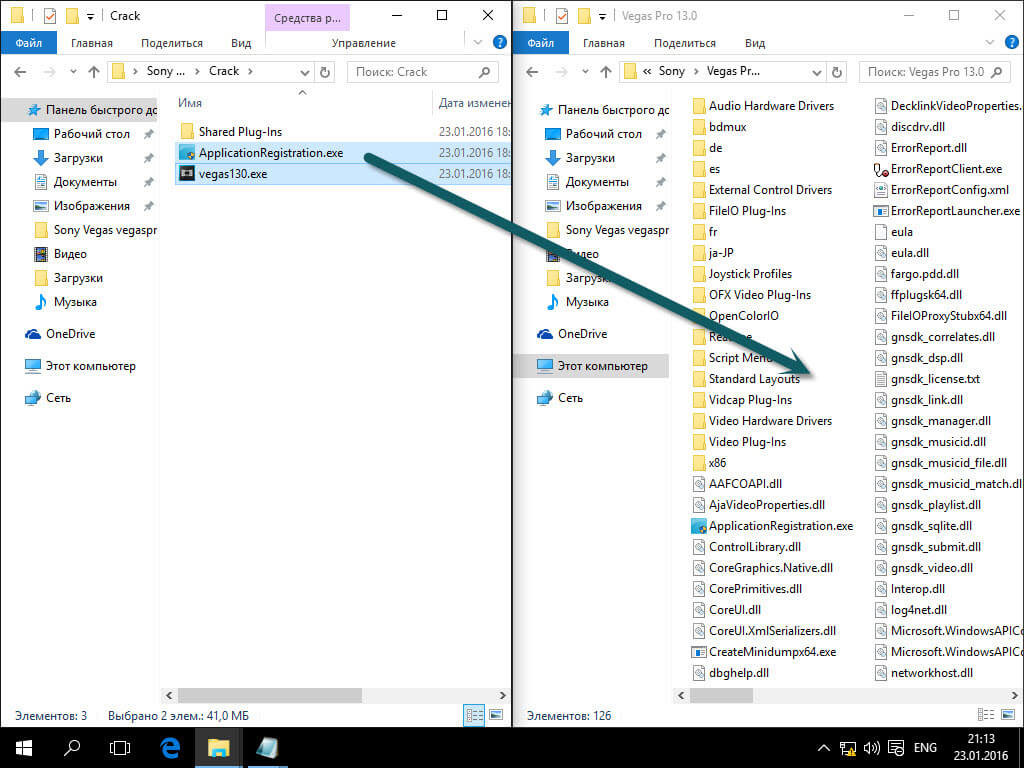
Далее в папку C:\Program Files (x86)\Sony скопируйте папку Shared Plug-Ins, так же с заменой.
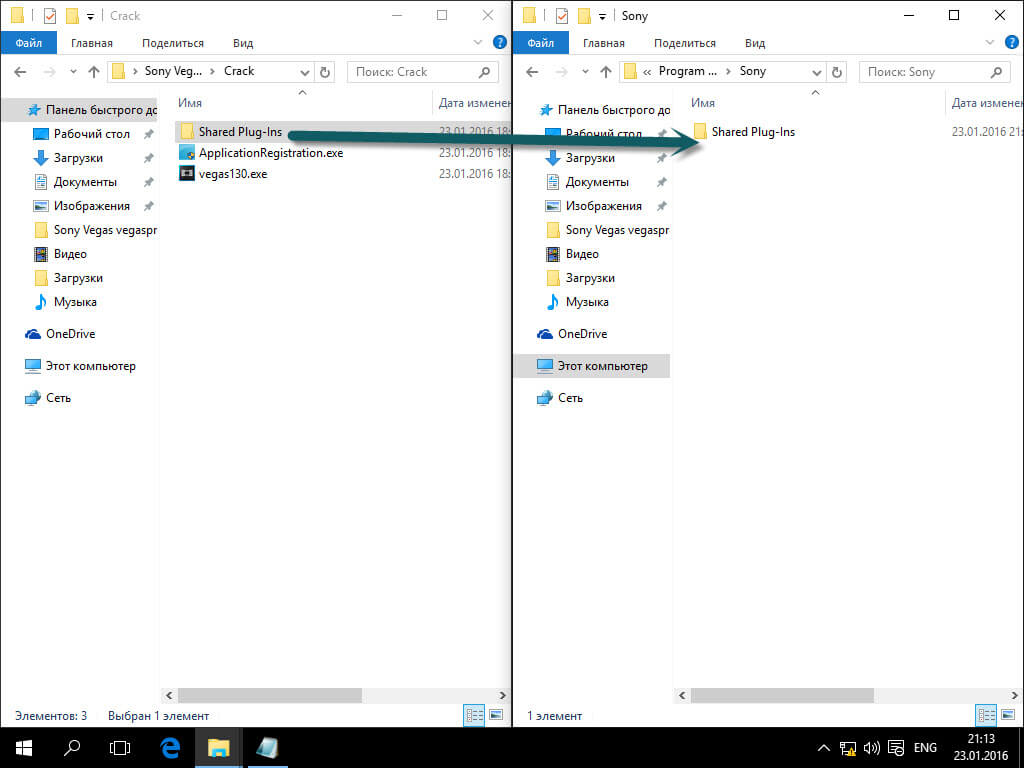
Откроется мастер настройки жмем next.
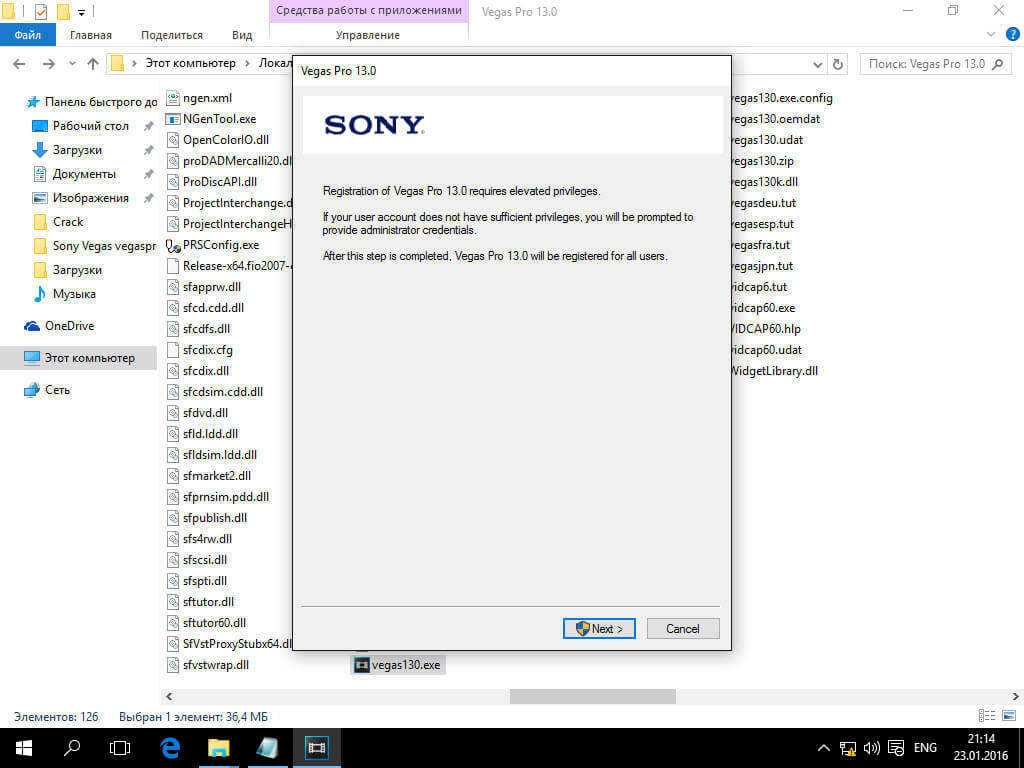
Выбираем I have a Serial Number и вводим ключик
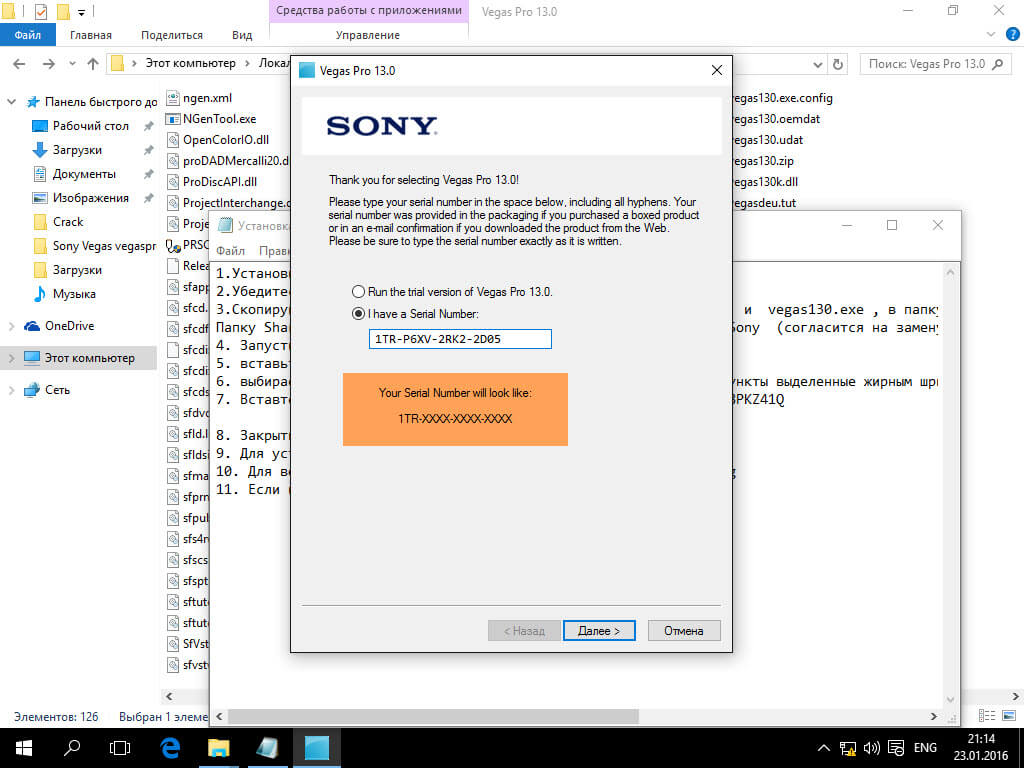
Выбираем Register from another computer
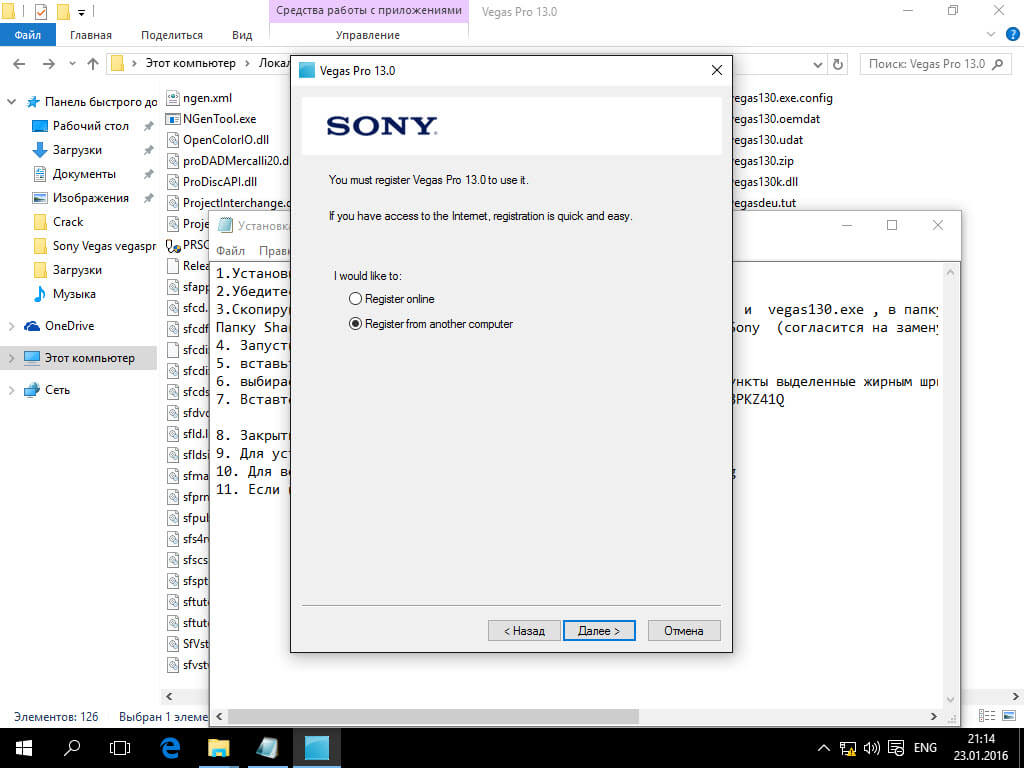
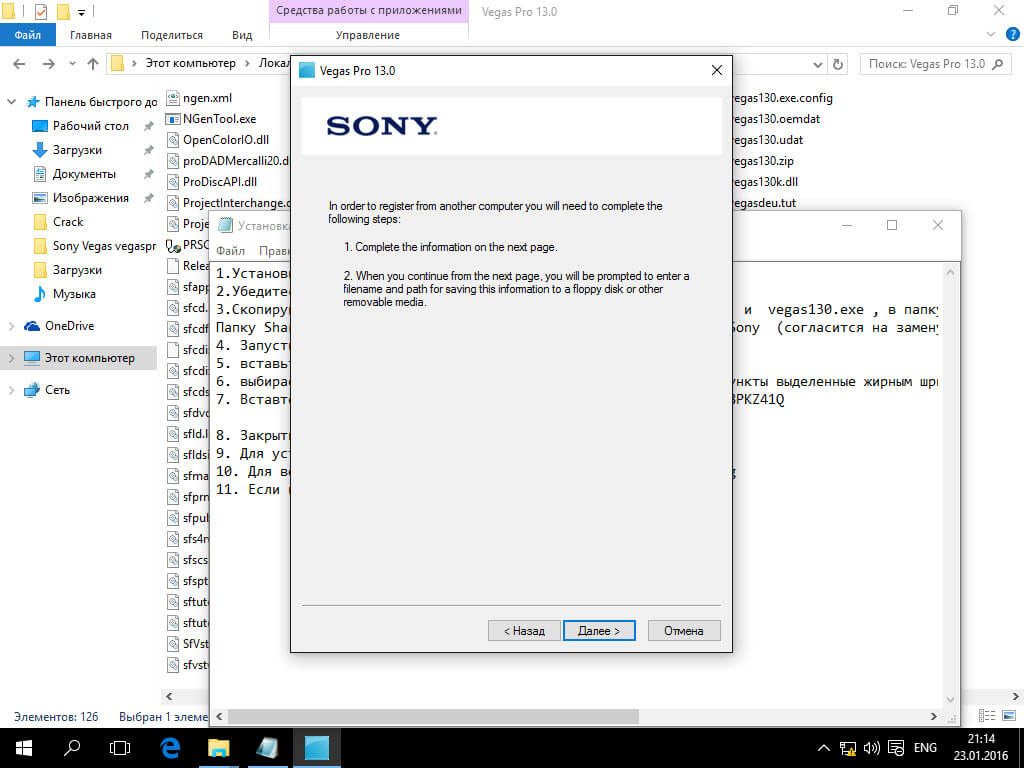
заполняете Форму (пункты выделенные жирным шрифтом, выбрать оба чекбокса)
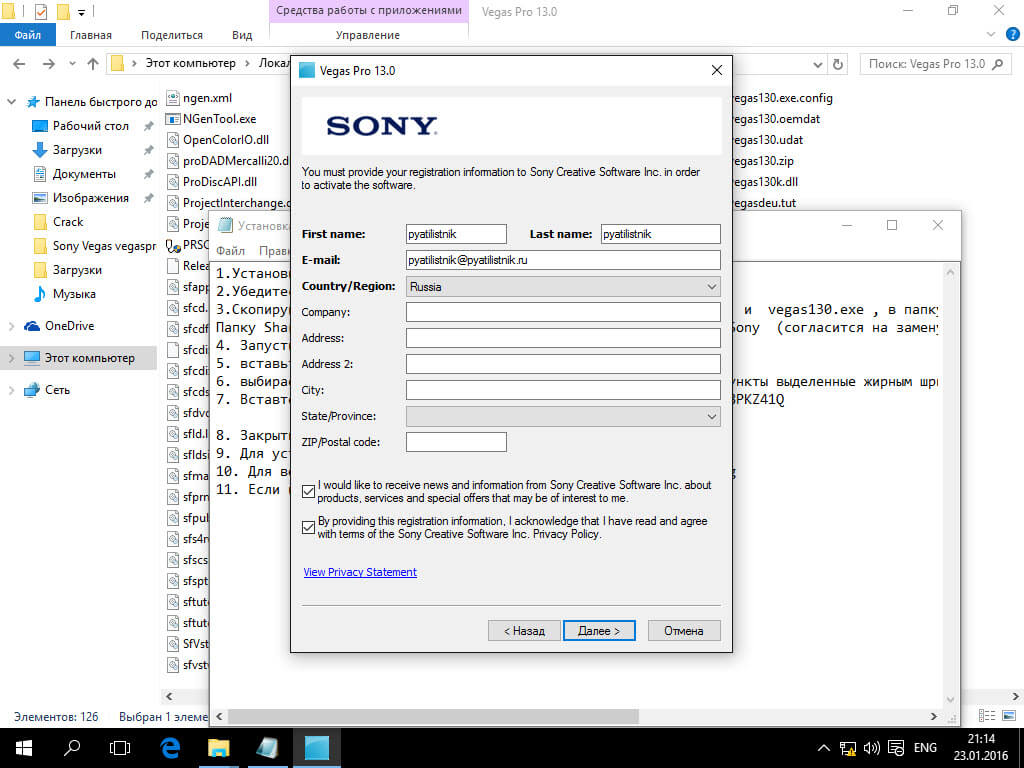
Сохраняем настройки регистрации sony vegas 13 в windows 10
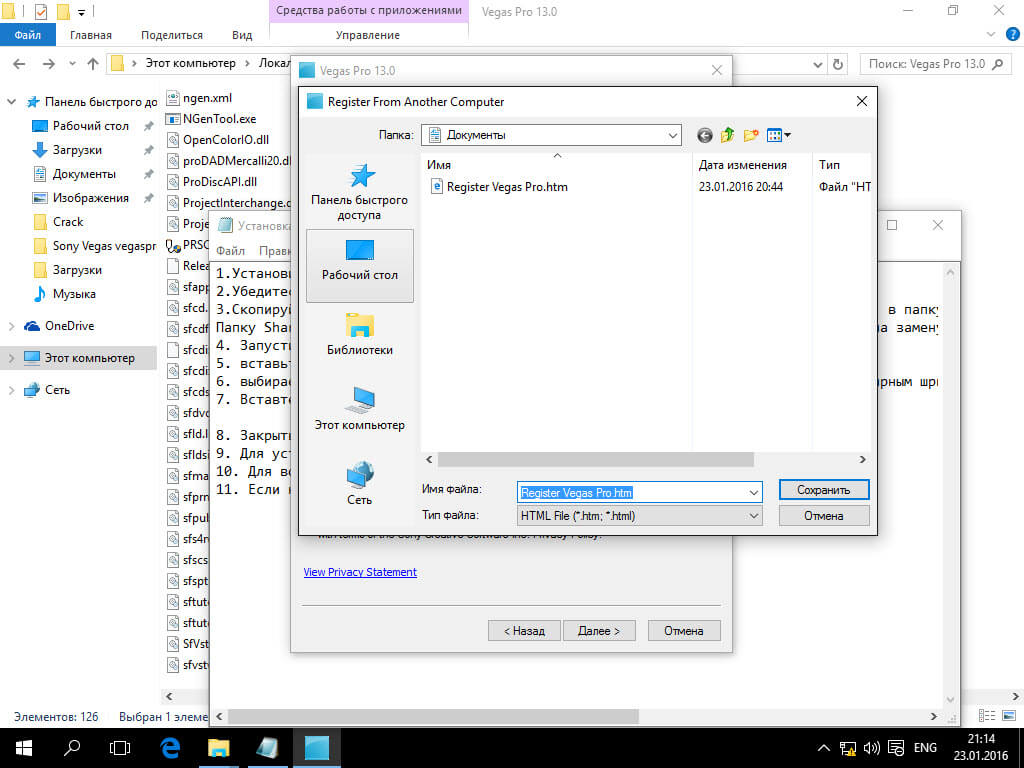
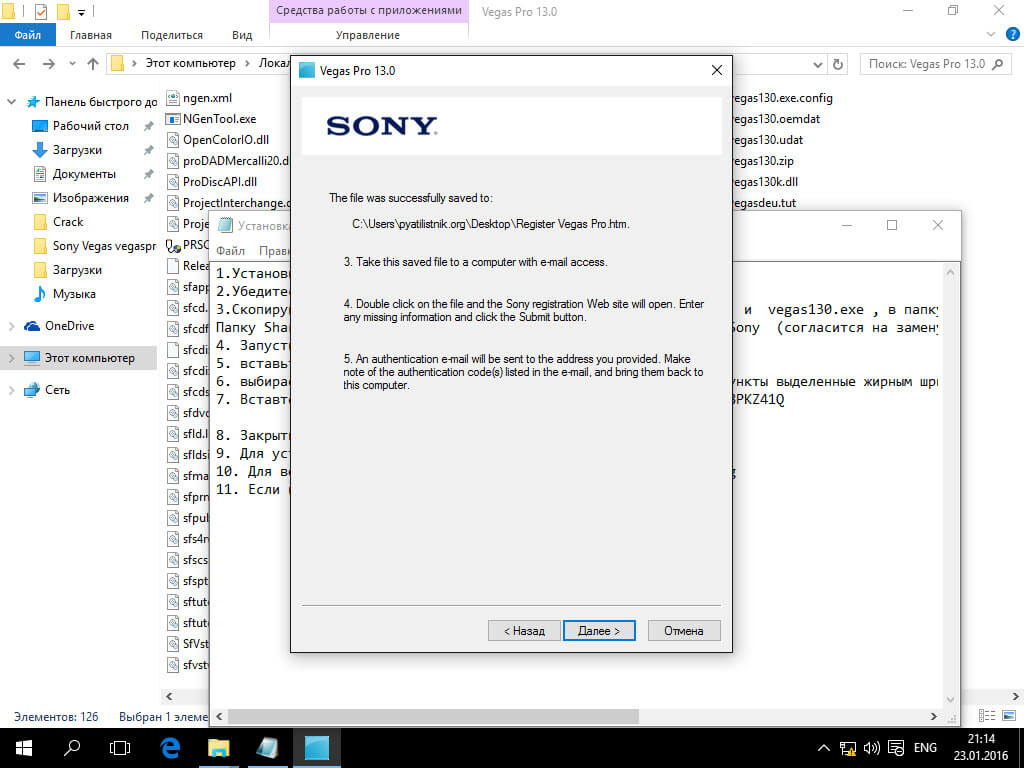
Вставляете волшебный кодик, он будет идти в комплекте с дистрибутивом.
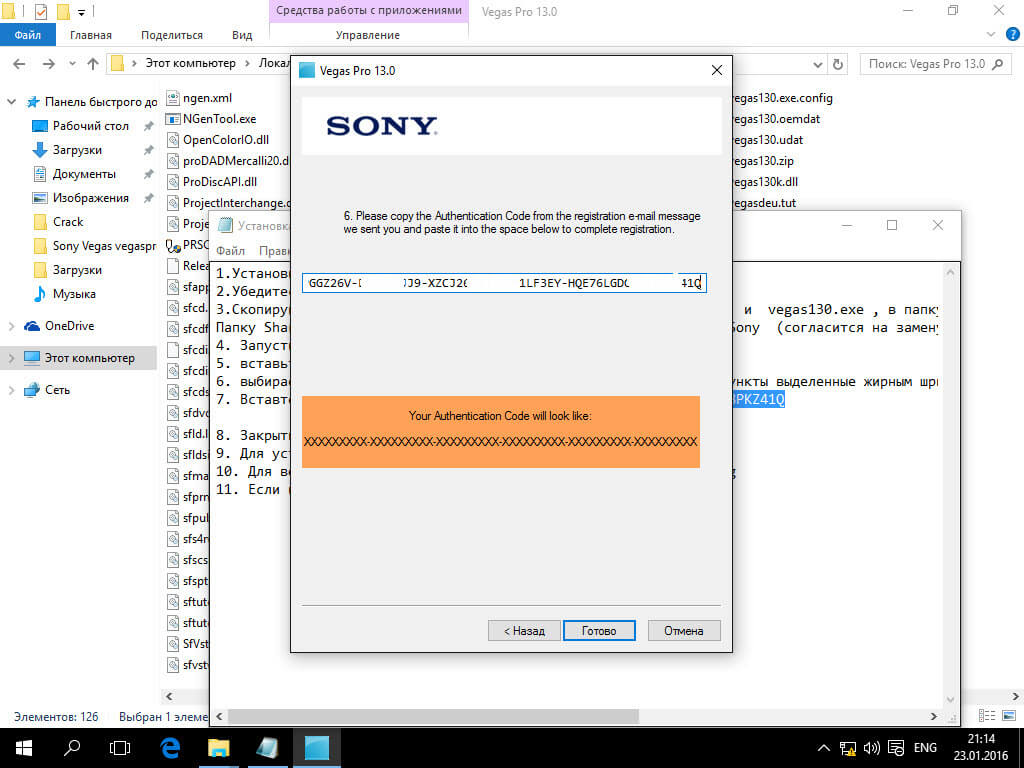
Все начнется запуск активированного сони вегас 13
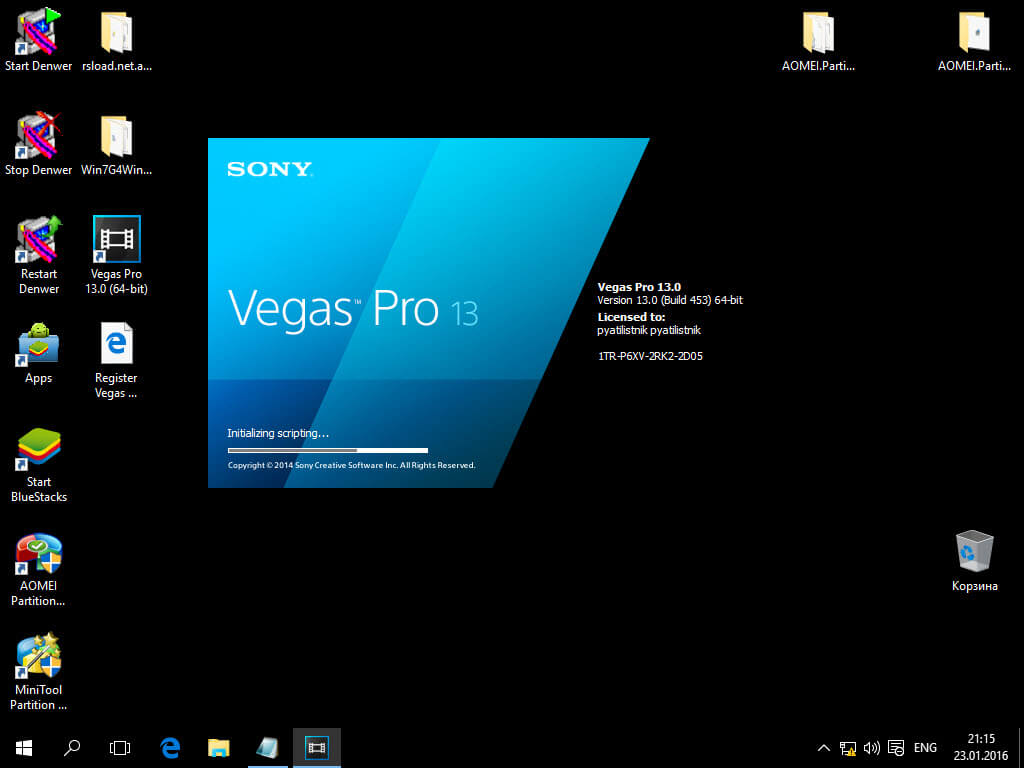
Для русификации закрываем программу и запускаем файл Russian.reg
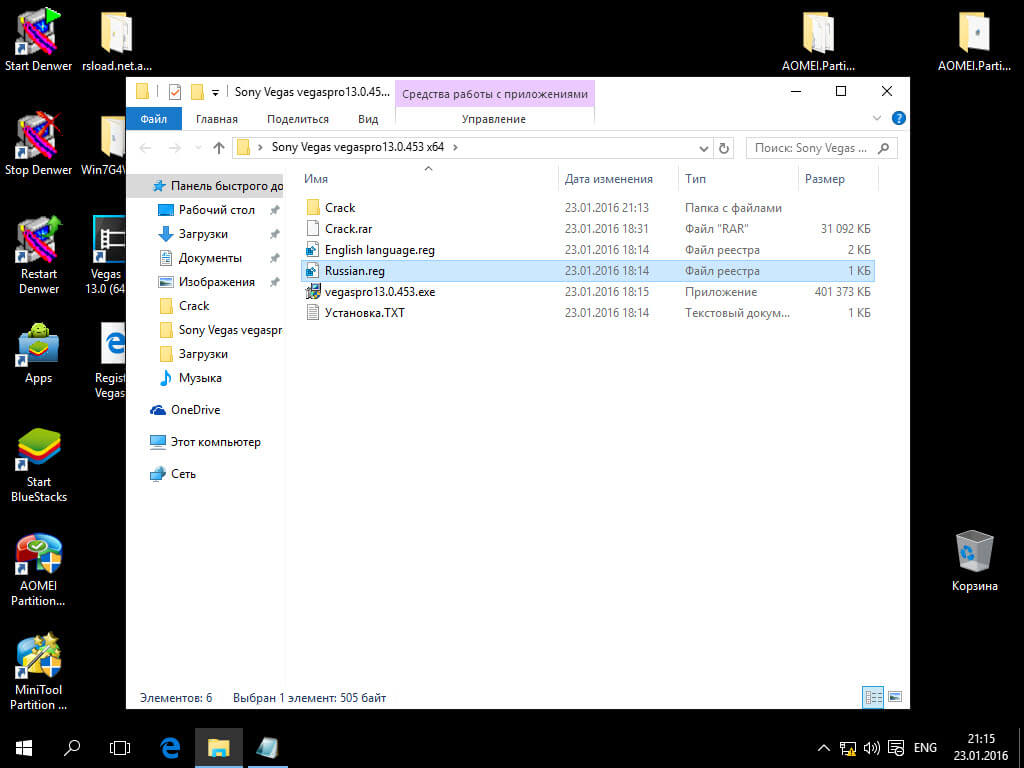
настройки в реестре применены мона запускать:)
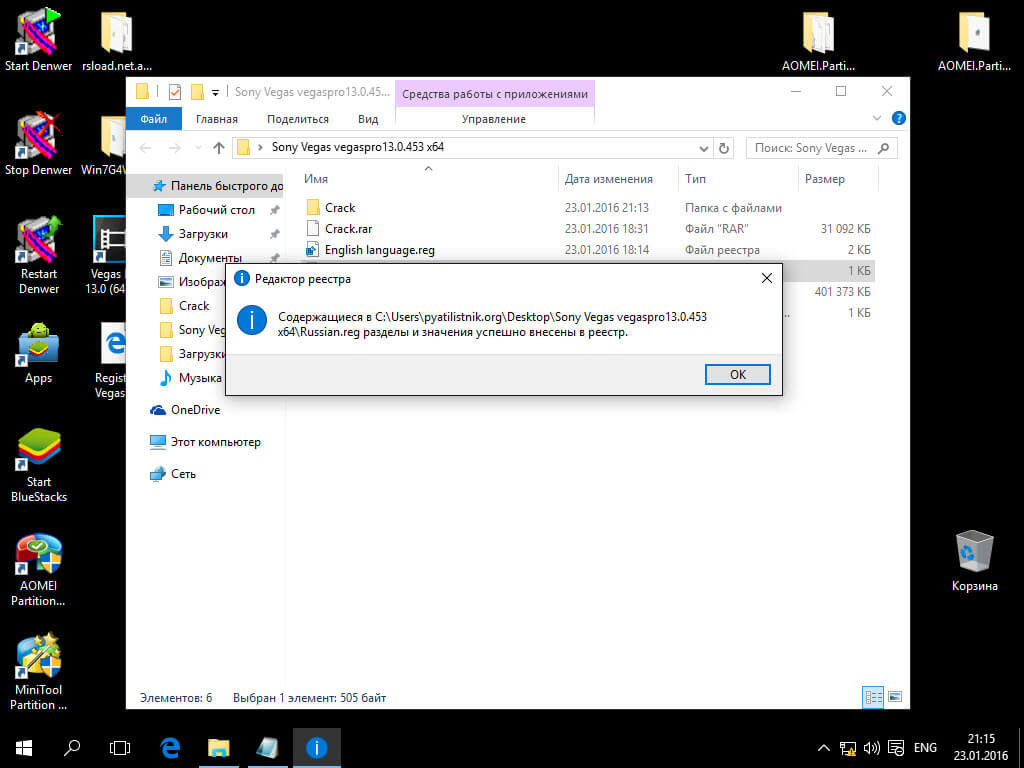
Все теперь у вас русская версия sony vegas 13.
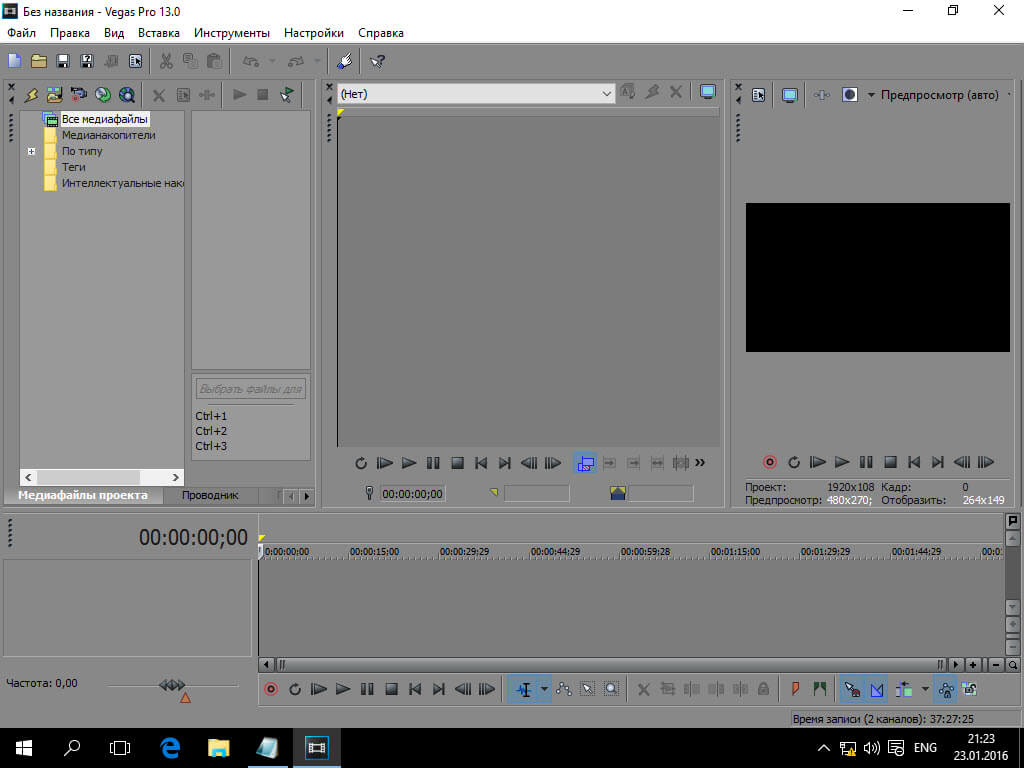
Перестал запускаться sony vegas 13 после обновления windows 10
Ссылка на дистрибутив будет в описании видео на канале youtube 
Многие начинающие пользователи, желающие освоить работу в популярном видеоредакторе Sony Vegas Pro, сталкиваются с вопросами касаемо установки этого обеспечения на компьютер. Начинаются они с момента выбора сборки для скачивания, потому мы решили представить подробную инструкцию, где вы найдете описание всех деталей и нюансов, возникающих во время выполнения инсталляции. В конце материала будут также представлены решения популярных трудностей, возникающих на стадии осуществления поставленной цели.
Устанавливаем Sony Vegas Pro на компьютер
Обычно установка любого софта проходит без проблем, однако разбираются с этим только те юзеры, кто ранее сталкивался с подобными задачами. Начинающие же могут запутаться на каком-либо этапе. Поэтому мы разделили всю процедуру на простые шаги с развернутыми объяснениями, чтобы все произвели инсталляцию быстро и без трудностей.
Шаг 1: Выбор и скачивание версии
Теперь давайте разберем каждую доступную версию, чтобы вы могли понять, какую из них следует загружать:



Шаг 2: Установка компонентов
После скачивания установочного файла и его запуска начинается непосредственно процедура загрузки и добавления всех компонентов Sony Vegas Pro в систему, а выглядит это так:
-
После запуска ПО ожидайте завершения распаковки.




Теперь самое время рассказать о дополнительных компонентах версии Pro, выбор установки которых появляется на стадии загрузки. Сюда входят следующие элементы:
Вы сами вправе решать, какие из дополнительных компонентов следует установить. Впрочем, ничего не мешает когда-то в будущем повторно запустить инсталлятор и добавить требуемые программы.
Шаг 3: Запуск и использование
На этом этап установки можно считать успешно завершенным. Осталось только запустить Sony Vegas и проверить, как она работает.




На нашем сайте тоже находится отдельная статья, где собрано множество материалов по использованию Сони Вегас. Если вы впервые сталкиваетесь с этим софтом, рекомендуем изучить информацию, перейдя по указанной ниже ссылке.
Решение частых проблем с установкой
Периодически пользователи, желающие установить Сони Вегас, сталкиваются с возникновением различного рода сложностей, мешающих выполнить поставленную задачу. Существует ряд самых часто встречающихся неполадок, решения которых вы и увидите далее.
Установка недостающих системных библиотек

Восстановление и очистка реестра

Сброс системных параметров чисел
По умолчанию операционная система использует определенные числовые форматы времени, даты, денег и других единиц. Пользователь самостоятельно может изменить эти настройки либо же происходит непредвиденный сбой. Как показывает практика, Sony Vegas достаточно чувствительна к таким изменениям. Поэтому если приведенные выше рекомендации не принесли никакого результата, советуем выполнить следующее:





После выполнения этих действий желательно перезапустить компьютер, чтобы все настройки стали корректными. Затем уже можно переходить непосредственно к еще одной попытке установки Sony Vegas Pro.
Как видите, ничего сложного в инсталляции рассмотренного программного обеспечения нет, а частые проблемы решаются достаточно просто и быстро. Вам остается только воспользоваться приведенными инструкциями, чтобы разобраться с установкой этого популярного видеоредактора.

Отблагодарите автора, поделитесь статьей в социальных сетях.


Sony Vegas - профессиональная программа для многодорожечной записи, редактирования и монтажа видео и аудио потоков.
Это многодорожечная цифровая система нелинейного видео и аудио монтажа. Vegas предлагает бесконечное число видео и аудио дорожек, каждая из которых имеет свою пару (A/B) дорожек, продвинутые инструменты для сочинения музыки, поддерживается многоканальный ввод-вывод в режиме полного дуплекса (для вывода сигнала можно задействовать 26 физических выходов с независимой шиной микширования на каждом), ресемплинг в реальном времени, автоматическое создание кроссфейдов, синхронизация посредством MIDI Time Code и MIDI Clock, дизеринг (с нойс-шейпингом) на выходах подгрупп и, конечно, 24/32-разрядный звук с частотой дискретизации 192 кГц. Для обработки звука в реальном времени можно установить в разрыв каждой дорожки четырехполосный параметрический эквалайзер и компрессор, а также использовать 32 посыла на подключаемые модули формата DirectX. Разные форматы данных можно добавлять на одну и ту же дорожку одновременно, без конвертации или рендеринга.
Кроме того, программа поддерживает и такие "продвинутые" функции, как работа с двумя процессорами и двумя мониторами.
Присутствует возможность импорта файлов MPEG/AC3 с DVD-камкордера! Vegas позволяет переносить файлы VOB с AC3 аудио каналом прямо на таймлайн. Sony Vegas позволяет рендерить в файловые форматы MPEG-4 / AVC / H.264.
Возможность экспорта готового материала в самые разные видеоформаты MPEG1, MPEG2, AVI, Quick Time, Real Video, Windows Media Video, OGG, SWF и другие.
Интерфейс определяет удобство работы с продуктом, и во многом - отношение пользователя к нему. Vegas предлагает необыкновенно гибкий, легко настраиваемый, продуманный и, самое главное, удобный интерфейс.
1. Устанавливаем программу, запустив Vegas_PRO_10.0
2. далие запускаем Vegas_PRO_10.0 Кряк
3. После того как зарегестрировало, запускаеь Vegas_PRO_10.0a Русификатор
Читайте также:


